萬盛學電腦網 >> 熱門軟件 >> 會聲會影x7濾鏡教程 老電影濾鏡效果用法介紹
會聲會影x7濾鏡教程 老電影濾鏡效果用法介紹
會聲會影x7濾鏡教程來啦!用會聲會影x7視頻編輯軟件把新電影做出老電影效果,這就是這次的主題了。下面,綠茶小樂哥分享老電影濾鏡效果用法介紹,一起來學學吧!
會聲會影x7老電影濾鏡效果用法介紹:
“老電影”濾鏡可以模擬舊電影舊場景的效果。本實例中將介紹會聲會影x7“老電影”濾鏡的應用。
會聲會影x7老電影濾鏡效果使用操作步驟:
1.進入會聲會影x7的編輯器,在素材庫中選擇一張圖片拖動到故事板中。
2.在“相機鏡頭”濾鏡素材庫中,選擇“老電影”濾鏡,如下圖所示。將其拖動到故事面板中的素材圖像上。
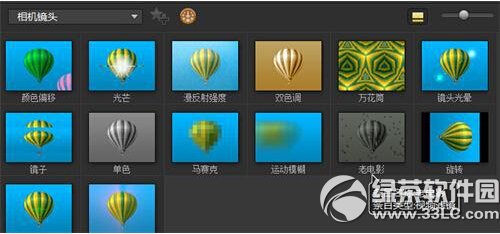
3.展開選項面板,在“屬性”選項卡中單擊“自定義濾鏡”左側的下三角按鈕,在彈出的對話框中選擇合適的濾鏡預設效果,如下圖所示。
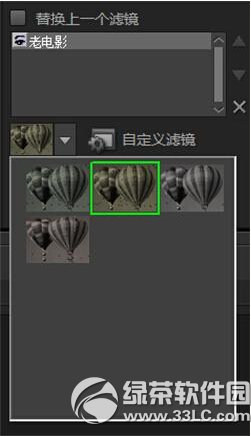
4.單擊“自定義濾鏡”按鈕,彈出“老電影”對話框,設置“斑點”參數為60,“刮痕”參數為50,如下圖所示。然後單擊“確定”按鈕完成設置。
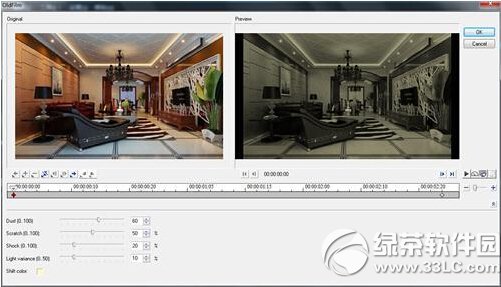
提示:在“老電影”對話框中單擊“替換色彩”顏色可以改顏色。
5.返回會聲會影編輯器,單擊導覽面板中的“播放”按鈕,即可預覽添加“老電影”濾鏡效果。
會聲會影x7老電影濾鏡效果用法就為大家介紹到這裡,大家不妨可以親手試一試,綠茶小樂哥也會為大家帶來更多會聲會影x7的一些功能使用技巧!
綠茶軟件園小編推薦閱讀:
會聲會影x7怎麼設置中文?會聲會影x7設置中文教程
會聲會影x7漢化包怎麼用?會聲會影x7漢化包使用教程
熱門軟件排行
軟件知識推薦
相關文章
圖片文章
copyright © 萬盛學電腦網 all rights reserved



